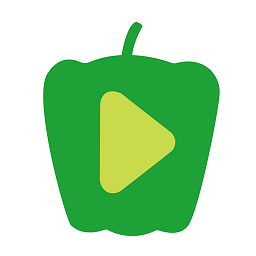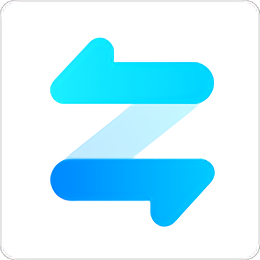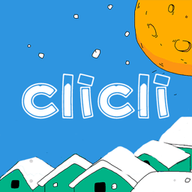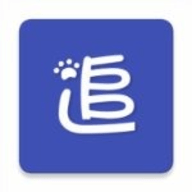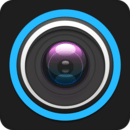电脑为什么没有本地连接?
当你的电脑突然显示没有本地连接时,可能会让你感到手足无措,特别是当你急需上网处理一些紧急事务时。本地连接是指电脑与网络直接相连的接口,通常是通过网线连接到路由器或调制解调器上的。一旦本地连接出现问题,你将无法访问互联网或局域网内的其他设备。以下是一些可能导致电脑没有本地连接的原因,以及相应的解决方法。
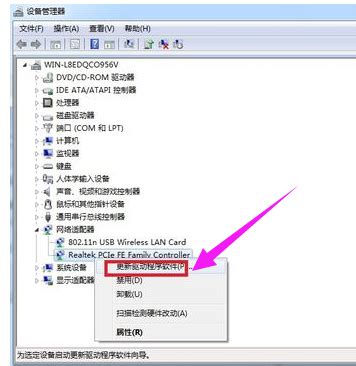
首先,最常见的一个原因是网线连接不良或损坏。当你发现本地连接丢失时,首先应该检查的是网线。确保网线插头和网线插座之间没有松动或灰尘,并试着重新插拔几次。如果可能,试着用另一条已知良好的网线替换现有的网线,看看是否能解决问题。另外,确保网线没有物理损伤,如断裂或裸露的铜芯。
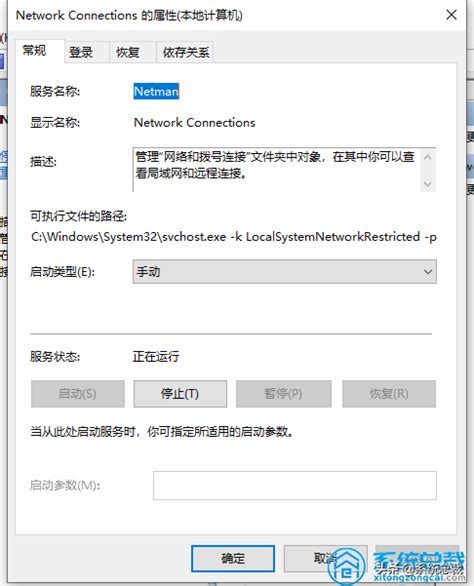
其次,网络适配器驱动程序可能出现问题。网络适配器,也称为网卡,是电脑与网络之间的桥梁。如果网络适配器的驱动程序损坏、过时或配置错误,就会导致本地连接丢失。你可以通过设备管理器来检查网络适配器的状态。在Windows系统中,按Win+R键打开运行窗口,输入devmgmt.msc并按回车,即可打开设备管理器。在“网络适配器”部分,找到你的网络适配器,检查其是否有黄色感叹号或红色叉号。如果有,右击网络适配器并选择“更新驱动程序”或“卸载设备”后再重新扫描硬件改动。你也可以尝试从电脑制造商的官方网站下载并安装最新版本的驱动程序。
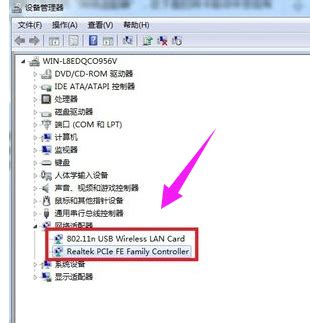
接下来,本地连接也可能被禁用。在某些情况下,你可能不小心禁用了本地连接,或者在安装某些软件时,它们可能自动禁用了本地连接。你可以在“网络和共享中心”中检查本地连接的状态。在Windows系统中,右击任务栏右侧的网络图标,选择“打开网络和共享中心”,然后在左侧的“更改适配器设置”中,找到你的本地连接,并检查其是否被禁用。如果是,右击本地连接并选择“启用”。
除此之外,路由器或调制解调器也可能出现故障。如果你已经检查了电脑端的所有设置和硬件,但问题仍然存在,那么可能是路由器或调制解调器的问题。你可以尝试重启路由器或调制解调器,看看是否能恢复本地连接。通常,重启设备可以解决一些临时性的网络问题。如果重启无效,你可以尝试恢复路由器或调制解调器的出厂设置,但请注意,这将删除所有自定义设置,因此你需要重新配置路由器或调制解调器。
IP地址冲突也可能导致本地连接丢失。在局域网中,每个设备都需要一个唯一的IP地址。如果两个设备被分配了相同的IP地址,就会导致网络冲突,从而使本地连接丢失。你可以通过命令提示符来检查电脑的IP地址。在Windows系统中,按Win+R键打开运行窗口,输入cmd并按回车,然后在命令提示符中输入ipconfig并按回车。你将看到当前网络连接的详细信息,包括IP地址、子网掩码和默认网关。如果怀疑IP地址冲突,你可以尝试手动更改IP地址,或者让路由器自动分配IP地址。
病毒或恶意软件也可能影响网络连接的稳定性。如果你的电脑感染了病毒或恶意软件,它们可能会破坏网络适配器驱动程序、修改网络设置或阻止本地连接。因此,定期更新和运行杀毒软件是非常重要的。确保你的杀毒软件是最新版本,并且已经设置为自动更新和定期扫描。如果怀疑病毒感染,你可以运行杀毒软件进行全面扫描,并根据软件的建议进行修复或隔离。
无线干扰也可能影响有线网络连接。虽然这听起来有些不可思议,但无线设备(如无线路由器、蓝牙设备、微波炉等)可能会产生电磁干扰,从而影响有线网络的稳定性。如果你在使用有线网络时遇到了问题,可以尝试关闭附近的无线设备,看看是否能改善网络连接。
操作系统问题也可能导致本地连接丢失。有时,操作系统的更新或配置更改可能会导致网络问题。在这种情况下,你可以尝试回滚到之前的操作系统版本或恢复系统还原点。另外,确保你的操作系统已经安装了所有重要的更新和补丁,因为这些更新通常包含对已知问题的修复。
网络配置问题也可能导致本地连接丢失。在某些情况下,网络配置可能不正确或冲突,导致网络连接不稳定。你可以尝试重置网络设置来解决这个问题。在Windows系统中,你可以使用“网络重置”功能来重置所有网络适配器、重新安装网络驱动程序和重置所有网络相关的设置。请注意,这将删除所有已知的Wi-Fi网络和密码,因此你需要重新连接Wi-Fi网络。
如果你尝试了上述所有方法,但问题仍然存在,那么可能是硬件故障导致的。在这种情况下,你可能需要更换网络适配器、路由器或调制解调器。在更换硬件之前,请确保你已经检查了所有连接和设置,并尝试使用其他设备测试网络连接。如果其他设备可以正常连接网络,那么很可能是你的电脑硬件出了问题。
总的来说,当电脑没有本地连接时,你应该从最简单的步骤开始排查问题:检查网线连接、更新驱动程序、检查网络适配器的状态、重启路由器或调制解调器、检查IP地址冲突、运行杀毒软件、关闭无线干扰设备、回滚操作系统或重置网络设置。如果这些方法都无效,那么可能是硬件故障导致的,需要更换相应的硬件。希望这篇文章能帮助你解决电脑没有本地连接的问题。
- 上一篇: 如何登录淘宝网?
- 下一篇: 如何在王者荣耀中玩转狄仁杰?超详细攻略来袭!
新锐游戏抢先玩
游戏攻略帮助你
更多+-
03/21
-
03/21
-
03/21
-
03/21
-
03/21